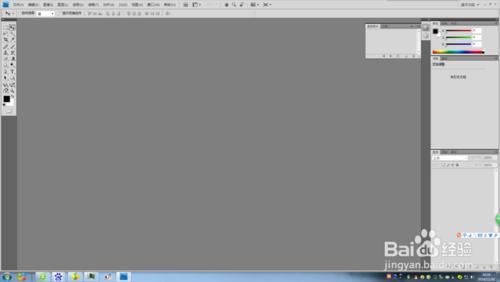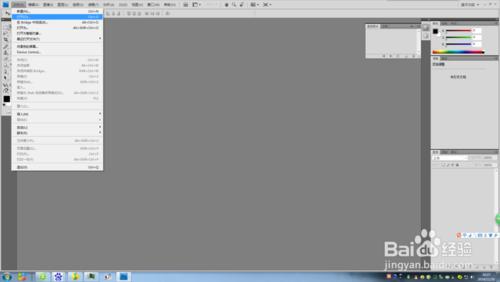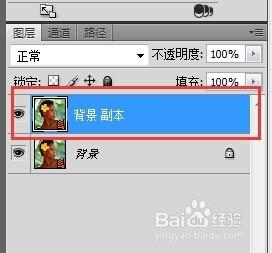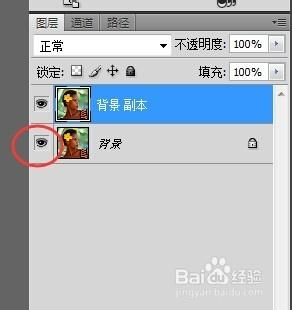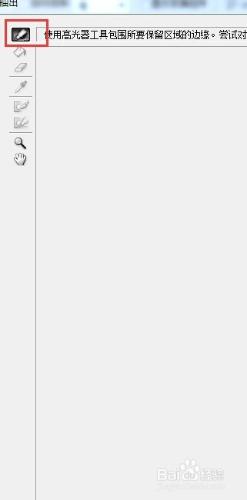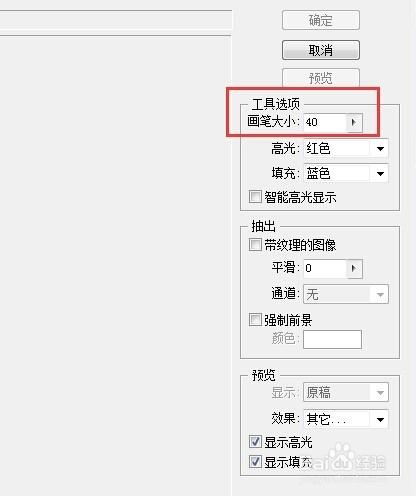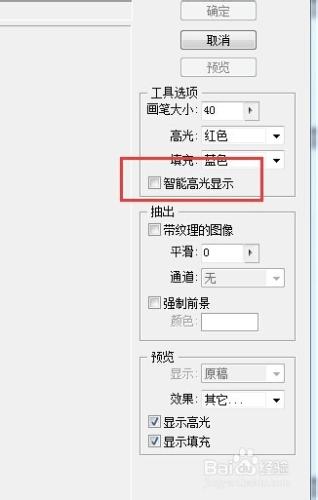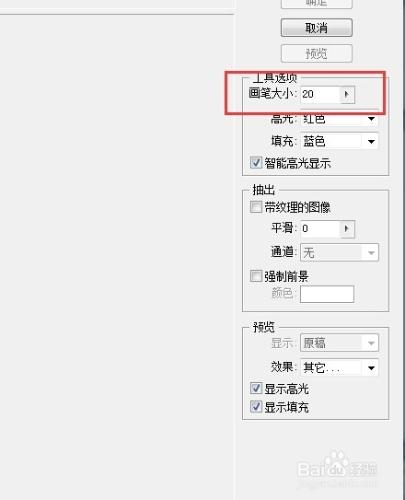相信大家有時候想將自己的照片後面的背景換成一些著名景物之類的地方,今天給大家帶來的就是如何將人物從照片中取出來
工具/原料
photoshopCS4
方法/步驟
首先開啟PS進入操作畫面
點選檔案-開啟,選擇所需要的照片
因為所操作的工具是一個破壞性的過程,它會永久地刪除畫素。因此在執行之前,可以複製背景圖層以避免誤操作。
接著,單擊底部影象圖層的可視性。
執行濾鏡-抽出命令開啟抽出對話方塊
點選邊緣高光器,將畫筆尺寸改為40
進行操作,將頭髮等一些凌亂部分掩蓋
接著點選智慧高光顯示,將畫筆尺寸大小改為20
將一些平整的邊緣進行操作
點選確定完成圖片